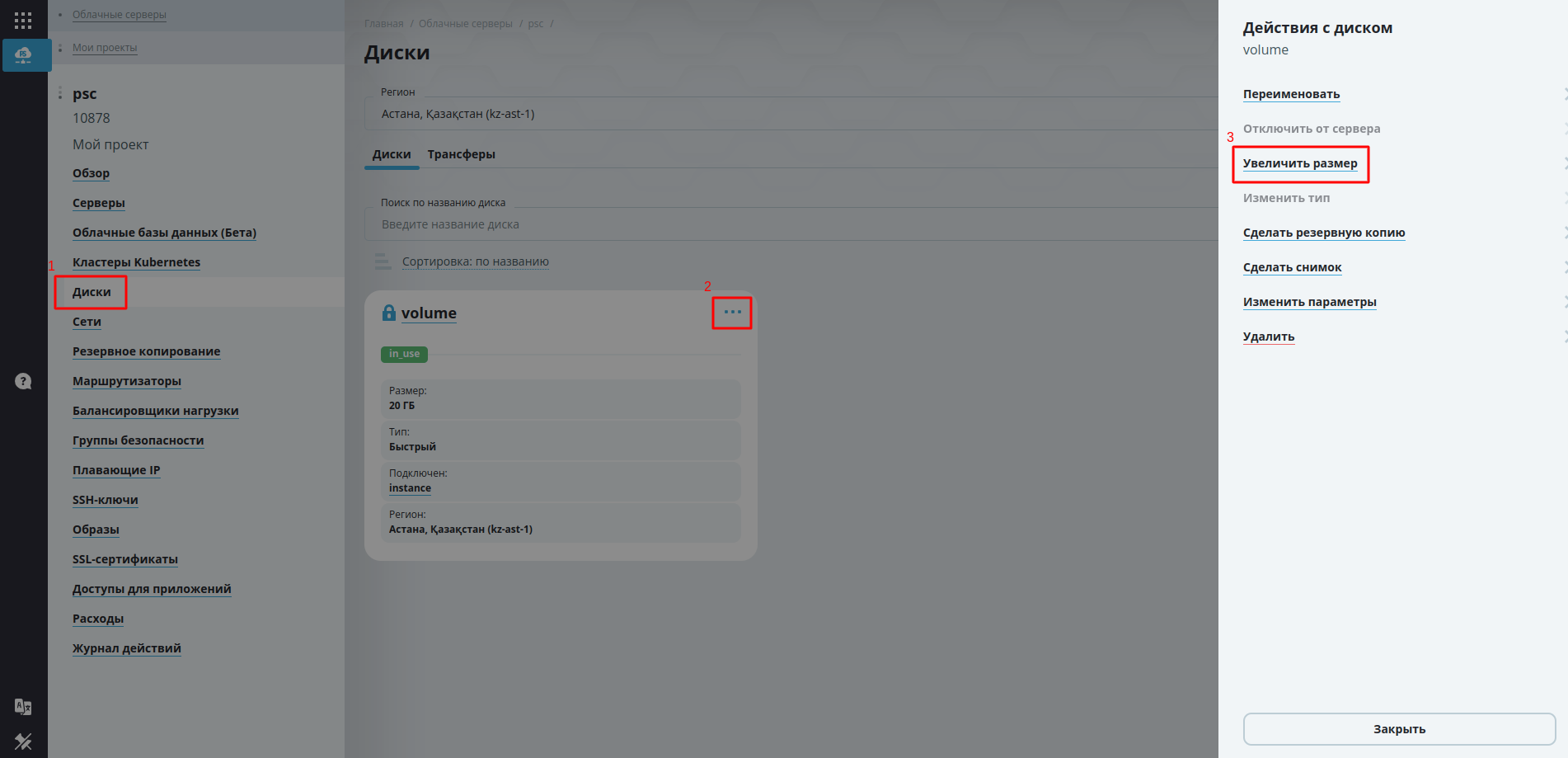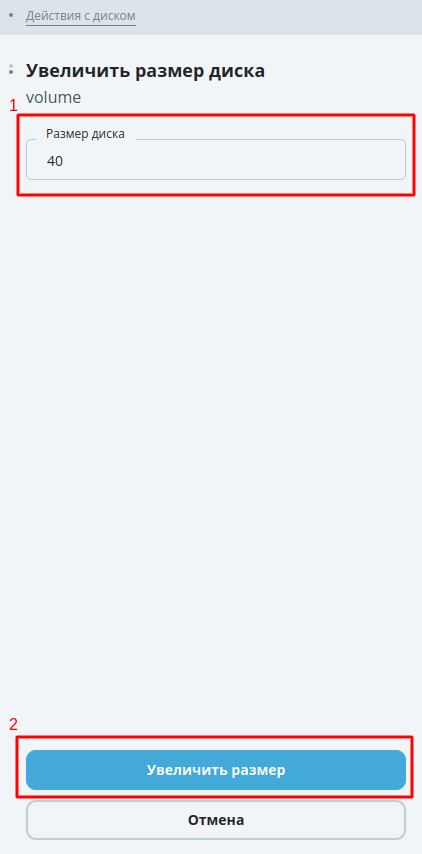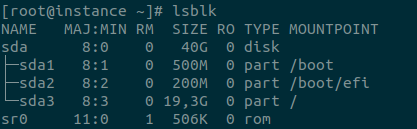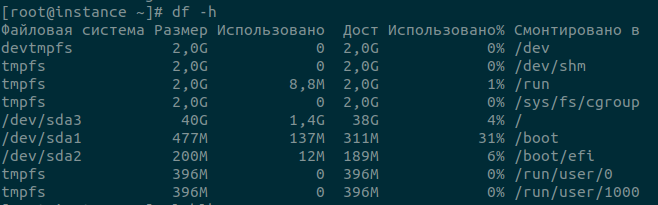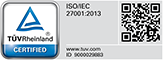1. Перейдите в раздел «Диски» (1), выберите меню управления диском (2) и нажмите «Увеличить размер» (3)
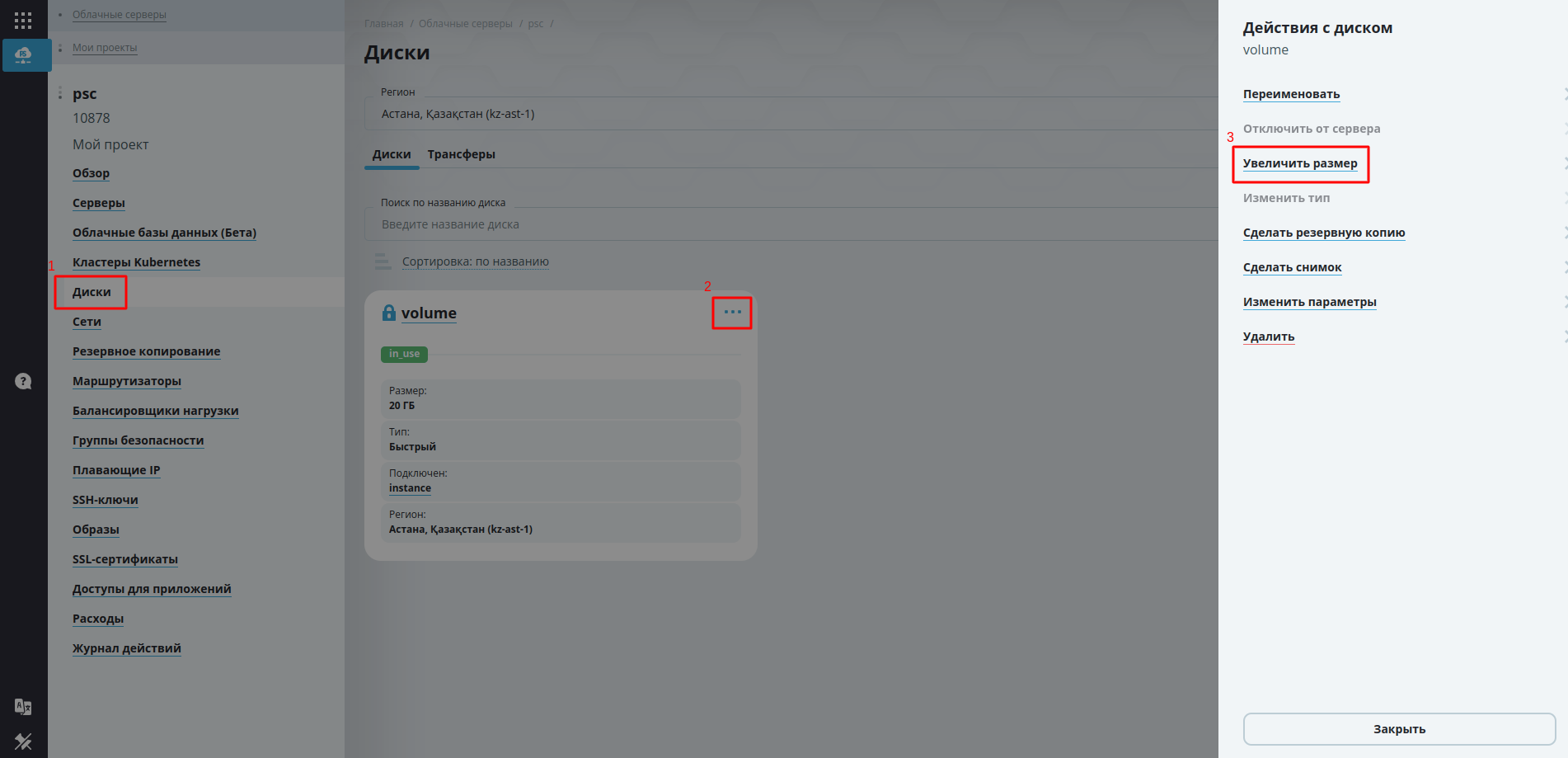
2. Укажите новый размер диска и нажмите «Увеличить размер»
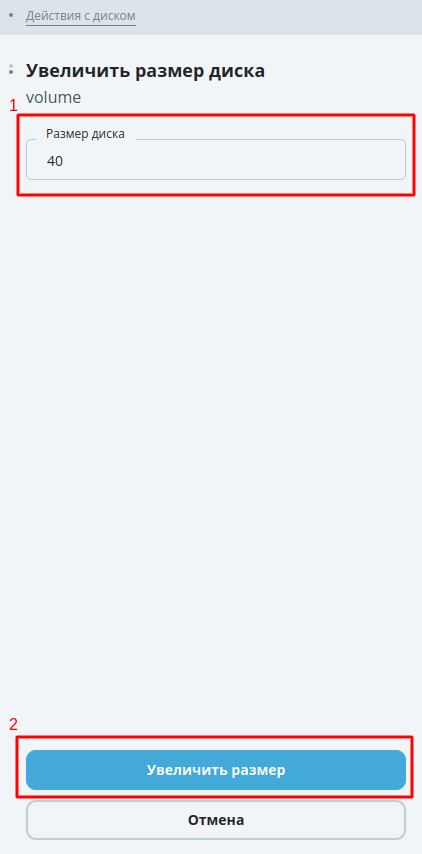
Размер диска = текущий размер + величина, которую вы хотите добавить. То есть, чтобы увеличить диск в нашем примере в два раза, надо указать в поле «Новый размер» число 40.
3. Расширение файловой системы внутри операционной системы
Следующая инструкция подойдет для серверов, созданных из предустановленных образов.
Проверяем, что диск был расширен командой:
lsblk
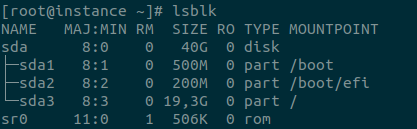
В нашем примере это диск sda, видим, что диск расширен до 40G
Далее необходимо увеличить размер требуемого раздела, в нашем примере это: sda3
Расширение будем выполнять с помощью утилиты growpart
Если диск не разбит на разделы, то использование данной утилиты можно пропустить и перейти к следующему пункту.
growpart /dev/sda 3
Проверяем тип файловой системы командой:
df -Th | grep sda3
Если тип раздела, который необходимо расширить xfs, расширяем с помощью утилиты xfs_growfs:
xfs_growfs /dev/sda3
Если тип раздела, который необходимо расширить ext, расширяем с помощью утилиты resize2fs:
resize2fs /dev/sda3
После чего можно проверить, что раздел расширен командой:
df -h
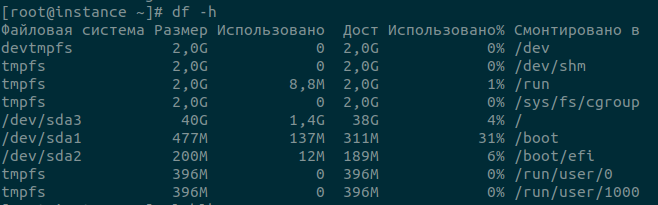
Если вы загружали свой собственный образ и по указанным выше командам не получилось расширить файловую систему, вам необходимо обратиться к администратору вашей виртуальной машины. Мы можем помочь вам выполнить расширение в рамках разовой платной технической поддержки.